
Odstranjevanje motečih delov in nepopolnosti s fotografij v Macu
Z orodjem za retuširanje lahko s fotografij odstranite moteče dele ali nepopolnosti.
Opomba: Orodje, ki vam je na voljo, je odvisno od modela in regije Maca. Če želite izvedeti, katero orodje imate, odprite aplikacijo Fotografije ![]() v Macu, dvokliknite fotografijo in nato kliknite Uredi. Če imate orodje Retuširanje, se prikaže v orodni vrstici. Če imate orodje Retuširanje, se prikaže na desni.
v Macu, dvokliknite fotografijo in nato kliknite Uredi. Če imate orodje Retuširanje, se prikaže v orodni vrstici. Če imate orodje Retuširanje, se prikaže na desni.
S funkcijo Retuširanje odstranite moteče dele s fotografij (Mac s čipom M1 ali novejšo različico)
S funkcijo Apple Intelligence* lahko orodje Retuširanje uporabite, da odstranite moteče elemente v ozadju fotografije.
Opomba: funkcija Retuširanje je na voljo v večini jezikov in regij v računalnikih Mac s čipom M1 ali novejšo različico in sistemom macOS 15.1 ali novejšo različico.
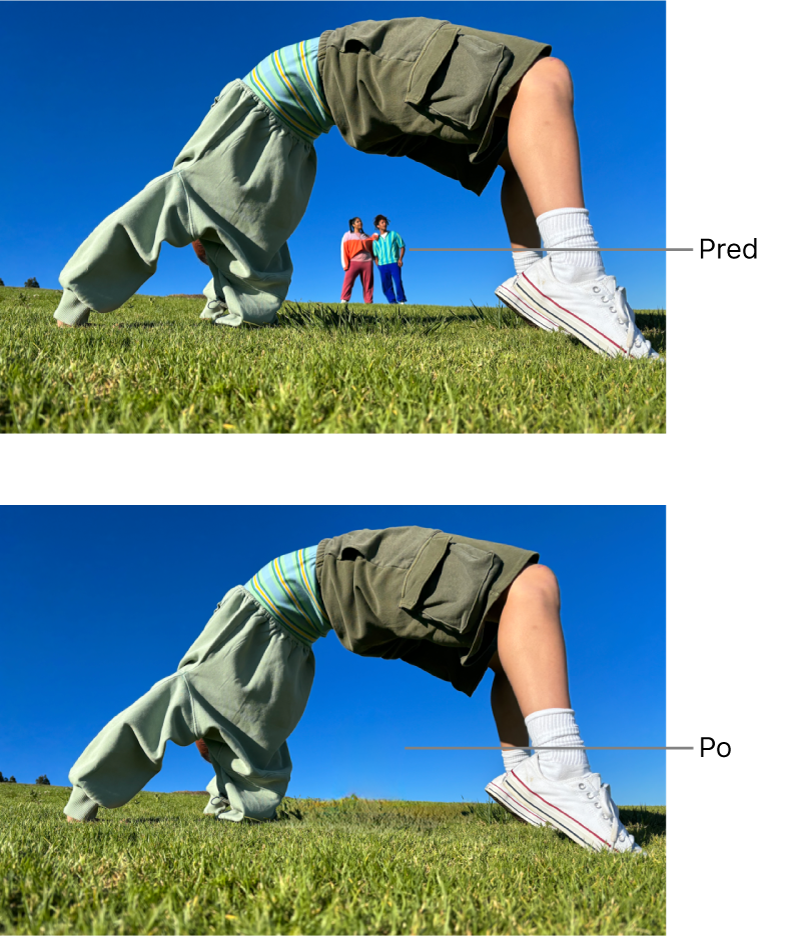
Odprite aplikacijo Fotografije
 v Macu.
v Macu.Dvokliknite fotografijo, kliknite Urejanje in nato kliknite Retuširanje v orodni vrstici.
Opomba: ko kliknete Retuširanje, se lahko nekateri elementi samodejno označijo, tako da jih lahko hitro kliknete, da bi jih odstranili.
Povlecite drsnik Velikost, da izberete velikost čopiča.
Kliknite, označite s čopičem ali obkrožite, kar želite odstraniti.
Če želite fotografijo povečati ali pomanjšati, povlecite drsnik za povečavo oziroma s prstoma povlecite narazen ali skupaj na sledilni ploščici. Z vlečenjem lahko povečano fotografijo po želji prestavite drugam.
Opomba: če se s čopičem pomikate prek obraza osebe, se lahko obraz zamegli in ima pikseliran učinek.
Ko končate, kliknite Dokončano.
Za več informacij o tem, kaj lahko delate v Fotografijah s funkcijo Apple Intelligence, glejte Uporaba funkcije Apple Intelligence v Fotografijah.
Retuširanje fotografij za odstranjevanje nepopolnosti (drugi modeli Maca)
Z orodjem Retuširanje lahko s fotografije počistite nepravilnosti, drobce prahu in druge manjše nepopolnosti.
Opomba: Funkcija Retuširanje je na voljo v računalnikih Mac s procesorjem Intel in računalnikih Mac s sistemom macOS Sequoia 15.0 ali starejšo različico.
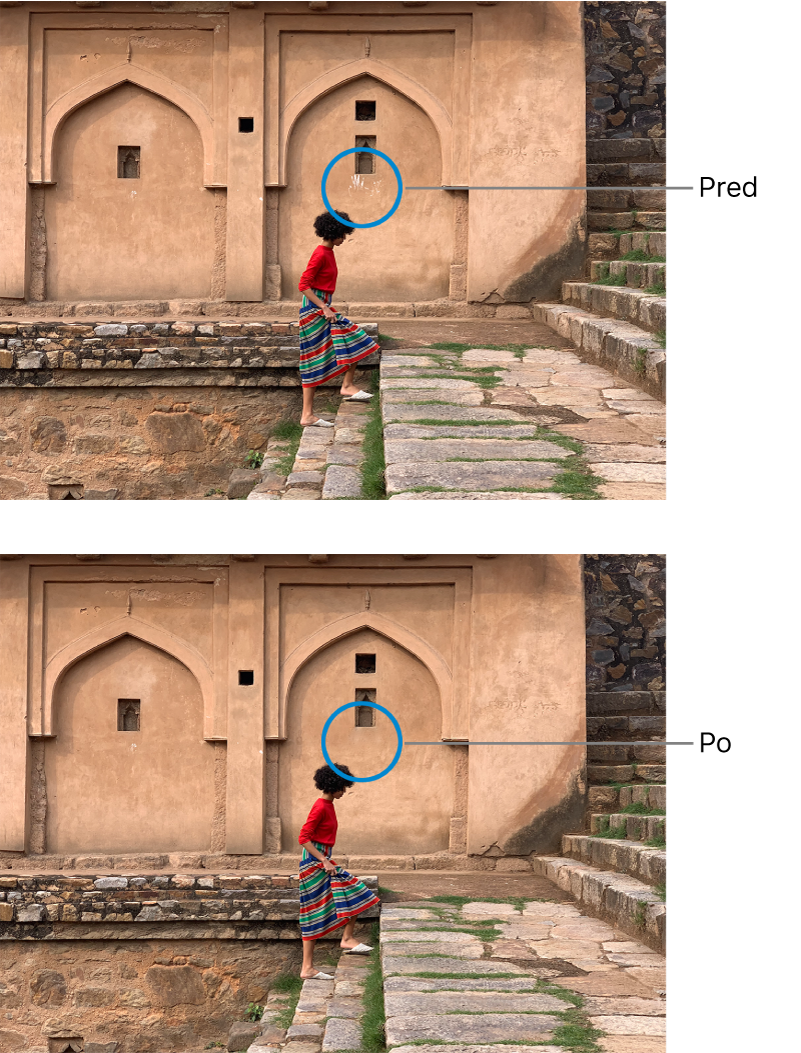
Odprite aplikacijo Fotografije
 v Macu.
v Macu.Dvokliknite fotografijo in kliknite Urejanje v orodni vrstici.
V orodni vrstici kliknite Prilagodi in nato kliknite puščico ob možnosti Retuširaj.
Povlecite drsnik Velikost, da izberete velikost čopiča.
Čopič pomaknite nad madež, nato pa kliknite ali povlecite čez madež, da ga odstranite.
Če je madež manjši in ga ne odstranite že ob prvem poskusu, ga povečajte, da boste lahko natančneje obdelali.
Namig: Če ne dobite želenih rezultatov, lahko kopirate slikovne točke z drugega dela fotografije in jih prenesete na madež. Kliknite območje z želeno teksturo in hkrati pritisnite tipko Option, nato pa z orodjem Retuširanje uveljavite spremembo. Če želite zaustaviti kopiranje slikovnih točk z območja, pridržite tipko Control in kliknite sliko ter izberite »Počisti izvorno točko za ročno retuširanje«.
Z orodji za urejanje v Fotografijah ne morete retuširati videov. Glejte Spreminjanje in izboljšanje videa.